
Inhaltsverzeichnis:
- Schritt 1: Nehmen Sie alle Komponenten wie unten gezeigt
- Schritt 2: Transistor - BC547
- Schritt 3: Schaltplan
- Schritt 4: Verbinden Sie beide Transistoren
- Schritt 5: 47uf Kondensator anschließen
- Schritt 6: Verbinden Sie den Emiter-Pin beider Transistoren
- Schritt 7: 10K Widerstand anschließen
- Schritt 8: 1M Widerstand anschließen
- Schritt 9: 120K Widerstand anschließen
- Schritt 10: 220 Ohm Widerstand anschließen
- Schritt 11: LED an Stromkreis anschließen
- Schritt 12: Verbinden Sie +ve Bein der LED
- Schritt 13: MIC anschließen
- Schritt 14: Batterieclipper-Draht anschließen
- Autor John Day [email protected].
- Public 2024-01-30 07:18.
- Zuletzt bearbeitet 2025-01-23 12:52.

Hallo Freund, Heute werde ich eine Schaltung aus Klatschschalter mit BC547 Transistor machen. Früher haben wir Klatschschalter mit LM555 IC hergestellt.
Lass uns anfangen,
Schritt 1: Nehmen Sie alle Komponenten wie unten gezeigt




Benötigte Komponenten -
(1.) Transistor - BC547 x1
(2.) Mikrofon x1
(3.) Kondensator - 25V 47uf x1
(4.) Widerstand - 1M x1
(5.) Widerstand - 10K x1
(6.) Widerstand - 120K x1
(7.) Batterie - 9V
(8.) Akku-Clipper
(9.) LED - 3V x1
(10.) Widerstand - 220 Ohm x1
Schritt 2: Transistor - BC547

C - Kollektor
B - Basis und
E - Sender
Schritt 3: Schaltplan
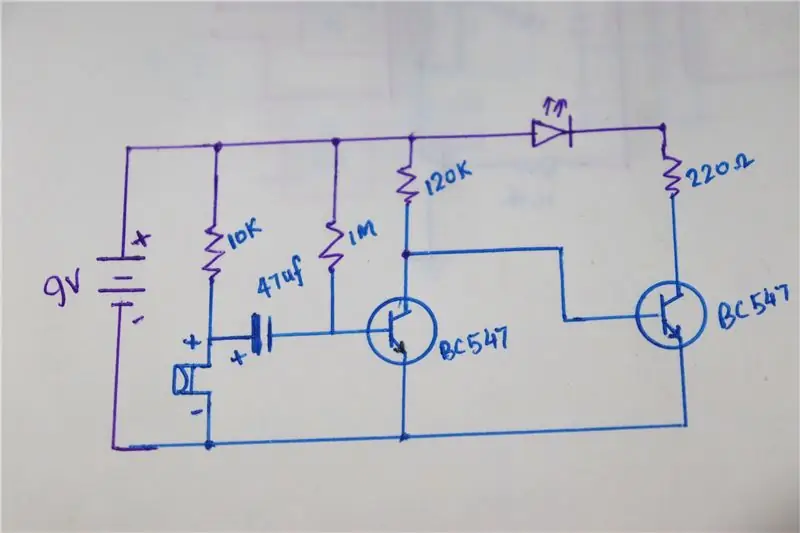
Dies ist der Schaltplan dieses Projekts.
Schließen Sie alle Komponenten gemäß diesem Schaltplan an.
Schritt 4: Verbinden Sie beide Transistoren

Zuerst müssen wir beide Transistoren verbinden.
Löten Sie den Kollektorstift des Transistors-1 auf den Basisstift des Transistors-2 als Lötmittel im Bild.
Schritt 5: 47uf Kondensator anschließen

Als nächstes müssen wir den 47uf-Kondensator anschließen.
Löten Sie den -ve-Pin des Kondensators an den Basispin des Transistors-1.
Schritt 6: Verbinden Sie den Emiter-Pin beider Transistoren

Weiter Löten Sie den Emiterstift von Transistor-1 auf Transistor-2 als Lot im Bild.
Schritt 7: 10K Widerstand anschließen

Löten Sie den 10K-Widerstand an den +ve-Pin des Kondensators.
Schritt 8: 1M Widerstand anschließen

Löten Sie als nächstes den 1M-Widerstand an den Basisstift des Transistors-1.
Schritt 9: 120K Widerstand anschließen

Löten Sie den 120K-Widerstand an den Kollektorstift von Transistor-1 als Lötmittel im Bild.
Schritt 10: 220 Ohm Widerstand anschließen

Löten Sie den 220-Ohm-Widerstand an den -ve-Bein der LED.
Schritt 11: LED an Stromkreis anschließen

Löten Sie den 220-Ohm-Widerstand, der mit dem -ve-Bein der LED mit dem Kollektorstift des Transistor-2 verbunden ist, als Lötmittel im Bild.
Schritt 12: Verbinden Sie +ve Bein der LED

Löten Sie +ve Bein der LED auf 10K, 1M und 120K Widerstand, wie Sie im Bild sehen können.
Schritt 13: MIC anschließen

Löten Sie den +ve-Draht von MIC an den +ve-Pin des Kondensators und
Löten Sie -ve-Draht an den Emitter-Pin der Transistoren, wie Sie im Bild sehen können.
Schritt 14: Batterieclipper-Draht anschließen


Jetzt müssen wir den Batterieclipperdraht an den Stromkreis anschließen.
Löten Sie +ve Draht des Batterieclippers an +ve Bein der LED und
Löten Sie den Draht des Batterieclippers an den Emmiter-Pin der Transistoren, wie Sie im Bild sehen können.
Und Verbinden Sie die Batterie mit dem Batterie-Clipper.
Um LED Do Clap zu aktivieren.
Dankeschön
Empfohlen:
Heimwerken -- Einen Spinnenroboter herstellen, der mit einem Smartphone mit Arduino Uno gesteuert werden kann – wikiHow

Heimwerken || Wie man einen Spider-Roboter herstellt, der mit einem Smartphone mit Arduino Uno gesteuert werden kann: Während man einen Spider-Roboter baut, kann man so viele Dinge über Robotik lernen. Wie die Herstellung von Robotern ist sowohl unterhaltsam als auch herausfordernd. In diesem Video zeigen wir Ihnen, wie Sie einen Spider-Roboter bauen, den wir mit unserem Smartphone (Androi
Bewegungsaktivierte Cosplay Wings mit Circuit Playground Express - Teil 1: 7 Schritte (mit Bildern)

Bewegungsaktivierte Cosplay-Flügel mit Circuit Playground Express - Teil 1: Dies ist Teil 1 eines zweiteiligen Projekts, in dem ich Ihnen meinen Prozess zur Herstellung eines Paars automatisierter Feenflügel zeige. Der erste Teil des Projekts ist der Mechanik der Flügel, und der zweite Teil macht es tragbar und fügt die Flügel hinzu
Raspberry Pi mit Node.js mit der Cloud verbinden – wikiHow

So verbinden Sie Raspberry Pi mit Node.js mit der Cloud: Dieses Tutorial ist nützlich für alle, die einen Raspberry Pi mit Node.js mit der Cloud, insbesondere mit der AskSensors IoT-Plattform, verbinden möchten. Sie haben keinen Raspberry Pi? Wenn Sie derzeit keinen Raspberry Pi besitzen, empfehle ich Ihnen, sich einen Raspberry Pi zuzulegen
DIY Circuit Activity Board mit Büroklammern - HERSTELLER - STEM: 3 Schritte (mit Bildern)

DIY Circuit Activity Board mit Büroklammern | HERSTELLER | STEM: Mit diesem Projekt können Sie den Weg des elektrischen Stroms ändern, um durch verschiedene Sensoren zu laufen. Mit diesem Design können Sie zwischen dem Aufleuchten einer blauen LED oder dem Aktivieren eines Summers wechseln. Sie haben auch die Wahl, einen lichtabhängigen Widerstand mit
Beginnen Sie mit Light Painting (kein Photoshop): 5 Schritte (mit Bildern)

Beginnend mit Light Painting (kein Photoshop): Ich habe vor kurzem eine neue Kamera gekauft und einige ihrer Funktionen untersucht, als ich im Internet auf Light Painting oder Langzeitbelichtung gestoßen bin. Die meisten von uns werden die Grundform des Lightpaintings mit einem Foto in einer Stadt mit einer Straße gesehen haben
